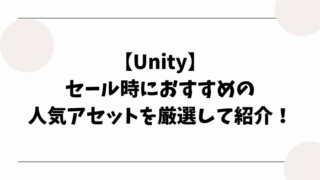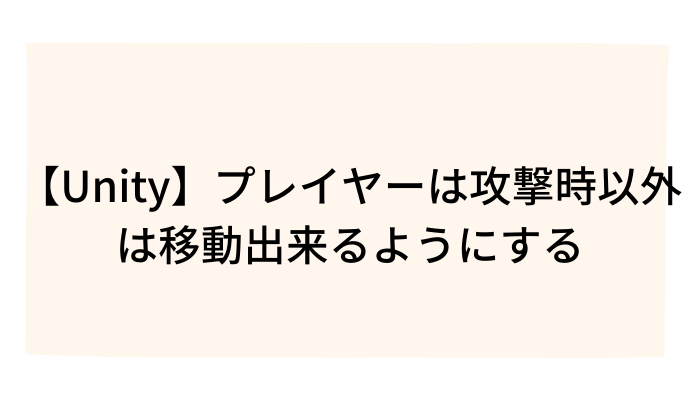今回は、Unityで簡単にキャラクターの移動を実現できるアセット「Easy Character Movement」の使い方について紹介したいと思います。
有料アセットですが、非常に便利で簡単に実装出来るので初心者の方におすすめのアセットです。
【Unity】簡単にキャラクターを動かせる「Easy Character Movement」の紹介!
※Unityのバージョンをアップデートしました。使用しているバージョンは「Unity2021.3.15f2」になります。
まずは、Easy Character Movemontをダウンロードしてインポートします。
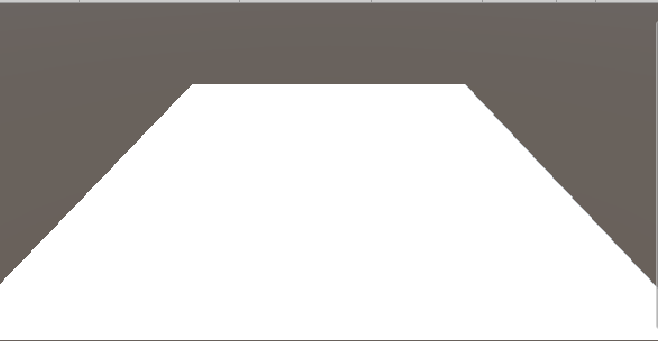
準備が出来たら、Planeを1枚作成しておきます。キャラクターの受け皿ですね。カメラの位置もやや斜めにして見やすい位置に設定します。
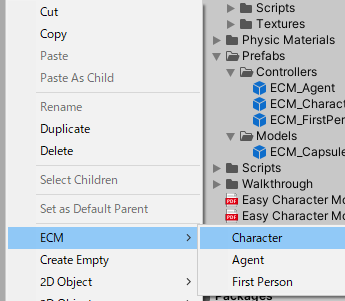
続いてヒエラルキーウィンドウで右クリックすると「ECM」という項目が追加されていると思いますので、ECM→Characterを選択します。
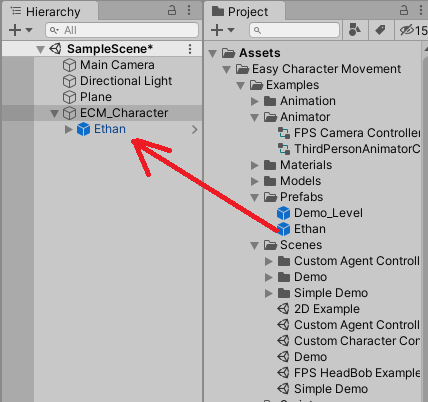
続いてその中に「Prefabs」のEthanをドラッグ&ドロップします。
EasyCharacterMovementアセットの中には、3DモデルであるEthanも含まれているので今回はEthanを利用してキャラクターの移動を実装します。画像内のような階層にしてください。
後は実行するだけです。「A」「W」「S」「D」キーや矢印キーでキャラクターを移動できるようになります。スペースキーでジャンプも可能です。
ソースコードを書かずに、たったこれだけの作業で簡単にキャラクターの移動を実装することが出来ましたね。
Ethanにアニメーションの設定を行う
移動は出来るようになりましたが、アニメーションが再生されていないのでちょっとEthanをカスタムします。
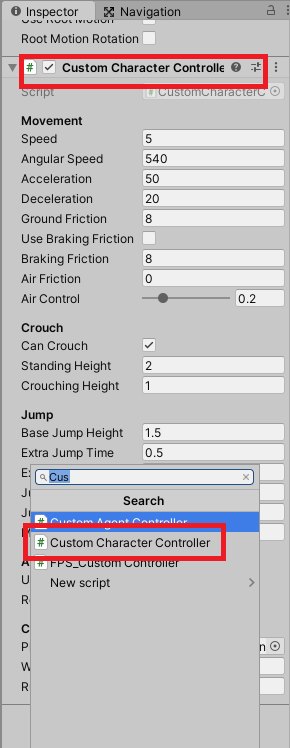
ECM_Characterを選択した状態で「Add Component」から「Custom Character Controller」スクリプトをアタッチします。
元々設定されていた「Base Character Controller」スクリプトは使わないのでチェックを外します。
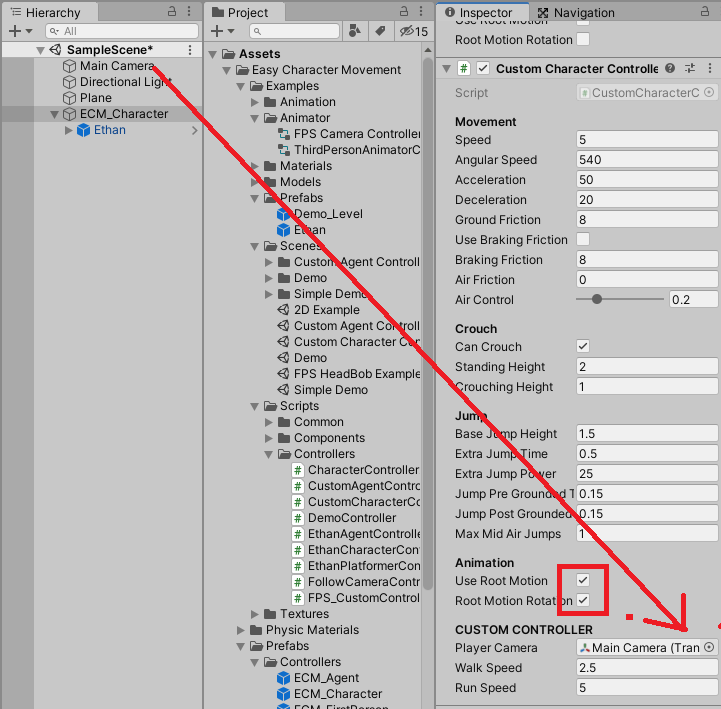
CustomCharacterControllerのPlayer CameraにMain Cameraを設定し、Animationの2項目にチェックを入れます。
この状態でゲームを実行すると、走るアニメーションやジャンプアニメーションが反映されました。
キャラクターのスピードも、インスペクタから数値を変更するだけですので、非常にシンプル且つ強力なコントローラーとなっていますね。
キャラクターの移動で困ったらECMを利用してみると良いかもしれません。